Incluir archivos electrónicos de forma simple y múltiple
Prerrequisitos:
- Acceso al menú Registro > Documento (DC003).
- Categoría configurada con tipo de archivo electrónico simple o múltiple.
- Documento registrado con los datos generales configurados.
Introducción
El documento solo podrá contener 1 archivo electrónico si el tipo de archivo de su categoría está configurado como simple.
Asimismo, será posible incluir más de 1 archivo electrónico si el tipo de archivo es múltiple.
Para saber cómo configurar el tipo de archivo en la categoría de documentos, vaya al artículo Configurar un archivo electrónico en la categoría.
Los pasos de este artículo son válidos para ambos casos. Vea cómo incluir un archivo electrónico simple o archivos múltiples en el documento:
Incluir archivo electrónico
1. Acceda al menú Registro > Documento (DC003).
2. En la lista de registros, seleccione el documento cuya categoría esté configurada con “archivos simples” o “archivos múltiples” y haga clic en  .
.
3. En la pantalla de datos del documento, seleccione la pestaña Archivo electrónico.
4. En la barra de herramientas lateral, haga clic en  .
.
5. En la pantalla que aparecerá, arrastre y suelte los archivos en el área indicada o haga clic en el botón Seleccionar archivo para buscar entre los archivos de su ordenador y seleccionar los que desee.
6. Espere a que el sistema cargue completamente los archivos.
7. En caso de error, el sistema mostrará un icono de alerta. Coloque el cursor del mouse sobre el icono para ver los detalles del error.
Algunas extensiones de archivos pueden tener un bloqueo a la hora de ser cargados, dependiendo de las configuraciones de seguridad de upload efectuadas en el menú Configuración > Sistema (CM006) del componente Configuración.
El sistema emitirá un alerta de error al intentar asociar el mismo archivo electrónico en diferentes documentos, si la opción "Permitir asociar el mismo archivo electrónico en documentos diferentes" no está marcada en la pestaña Documento de los parámetros generales.
8. Cuando se hayan cargado todos los archivos, haga clic en el botón Finalizar.
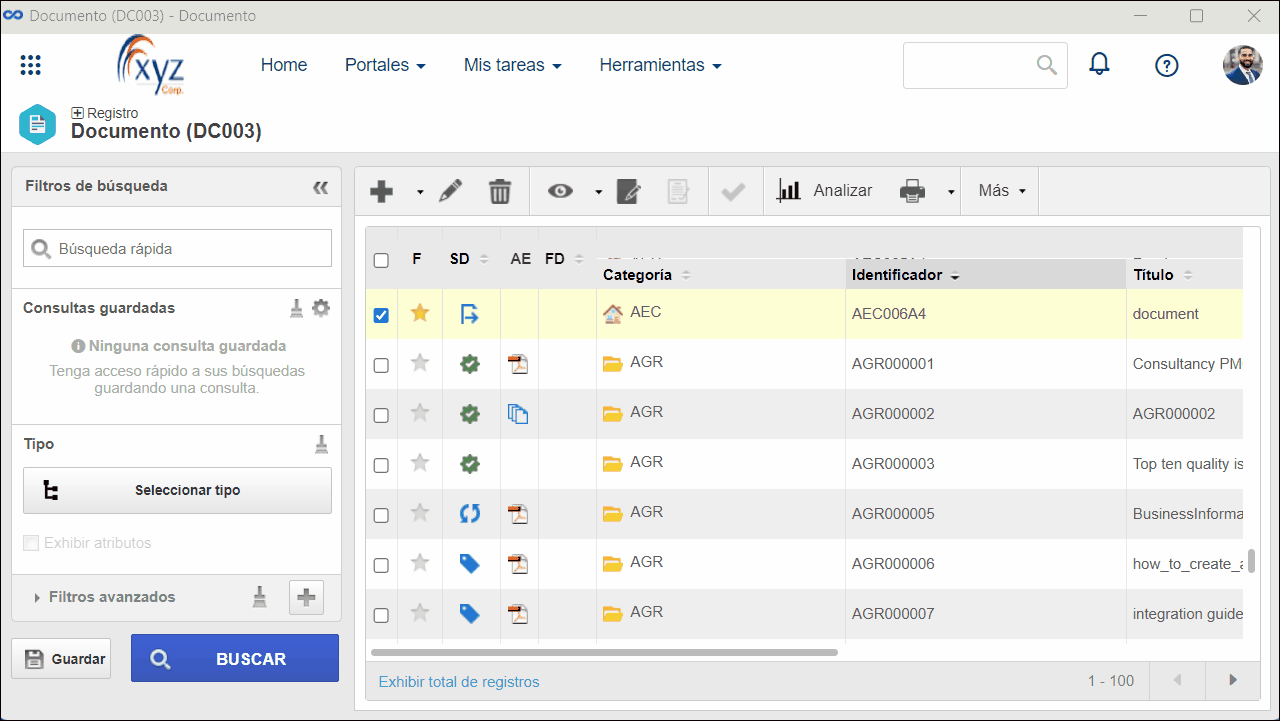
Conclusión
Después de la inclusión, todos los archivos electrónicos asociados aparecerán en la lista de registros de la pestaña Archivo electrónico.

